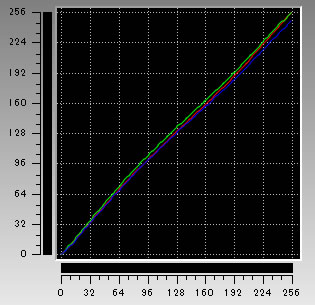※当サイトはアフィリエイトプログラムによる収益を得ています。
デル ALIENWARE 17(R5)の実機レビュー

| CPU | 第8世代 Hシリーズ |
|---|---|
| GPU | GTX 1060 OC GTX 1070 OC GTX 1080 OC |
| メモリ | 最大 32GB |
| ストレージ | PCIe SSD / HDD [同時搭載可能] |
| 液晶サイズ | 17.3型 |
| 液晶種類 | FHD IPS G-SYNC UHD(4K) IPS G-SYNC QHD 120Hz G-SYNC |
| 質量 | 約4.42kg |
| バッテリー | 68Wh / 99Wh |
| 価格 | 20万円台~ |
17.3型大画面・ハイスペックの高級ゲーミングノートPC
ALIENWARE 17は、17.3型のノートPCとしては大きな画面を搭載したゲーミングノートPCです。
120Hz駆動や、G-SYNCに対応した液晶もあり、ティアリングやカクツキを抑えた滑らかに動く映像でゲームをプレイできます。
CPUには、最新のインテル 第8世代 Hシリーズプロセッサーを搭載し、Core i9についてはオーバークロックも可能です。
グラフィックスは、最大GeForce GTX 1080 OCのグラフィックスを選択可能です。120Hz駆動液晶にするなら、このGPUがおすすめです。
価格は高いですが、スペックの高いゲーミングノートPCです。
レビュー機は、メーカーからの貸出機です。今回は次の構成でレビューをしています。
レビュー機の構成
Core i9-8950HK、16GBメモリ、GeForce GTX 1080 OC(8GB)、512GB PCIe SSD+1TB HDD、4K 液晶
目次
お忙しい方は、「ALIENWARE 17(R5)の特徴」のみお読みください。
ALIENWARE 17(R5)の特徴
17.3型の大画面液晶を搭載し、120Hz駆動、G-SYNC対応液晶あり
ALIENWARE 17は、G-SYNC対応の17.3型の大画面液晶を搭載し、120Hz駆動や4Kにも対応したパネルを選択できる点が魅力の製品です。オーバーウォッチやPUBGなどのシューティングゲームをプレイするなら、120Hz + G-SYNC対応の液晶がおすすめです。なお、ALIENWARE 17は3種類の液晶が用意されているため、購入する際は間違えないようにご注意下さい。
120Hz駆動とは?
120Hz駆動とは、1秒間にフレームを120回描画して映像を流すこと。通常の液晶は60Hzのリフレッシュレートであるため、120Hz駆動の液晶は、2倍ものフレームを描画することができ、とても滑らか。
G-SYNCとは?
G-SYNCとは、GPU側の可変フレームレートに合わせて、ディスプレイ側のリフレッシュレートも動的に変更する技術で、ティアリングやカク付き(スタッター)を抑えることが可能。ティアリングとは横に線が入り上下の映像が少しズレる現象で、カク付きとは、映像フレームの表示が遅れ、カク付いてみえる現象。
「Tobii アイトラッキング」対応液晶もあり
ALIENWARE 17は、他のALIENWAREシリーズにない特徴として、Tobii アイトラッキング機能を搭載しています。
ユーザーがいないことを感知して、画面を暗くしたり、画面をオフにしたりすることができ、また対応しているゲームではトラッキングカメラを使って、目の動きだけでカメラを動かしたり、照準を合わせたりなど、様々な機能を楽しむことができます。少し遅延はあるものの、キャリブレーションを済ませれば、かなり正確に目の動きを感知してくれるので、ゲームによってはコントローラー操作を越えた、快適なプレイが楽しめるかもしれません。
対応しているゲームなど、詳しくは「http://tobiigaming.com/games」をご覧ください。 最新のゲームである「ファイナルファンタジー XV」や「ファークライ5」にも対応しています。
旧モデルではありますが、アイトラッキングを用いて「ウォッチドッグス 2」をプレイしたレビューについては「ALIENWARE 17でTobii アイトラッキング機能を試す」をご覧ください。

液晶パネル下部に搭載されたTobii製 アイトラッキングカメラ
インテル第8世代 Hシリーズプロセッサー搭載、しかもCore i9を選択可能
ALIENWARE 17は、最新の高性能なインテル 第8世代 Hシリーズプロセッサーを搭載しています。
しかも、主流のCore i7-8750Hだけでなく、Core i9-8950HKを選択可能です。ただ、Core i9-8950HKは、本来であれば、Core i7-8750Hよりもはるかに高いベンチマークスコアが出るはずですが、今回実機で計測した限りでは、Core i7-8750Hよりも低いスコアでした(下表参照)。輸送されることが多い貸出機だったので故障していたのかもしれませんが、もしこのスコアしか出ないなら、Core i7-8750Hのほうがいいと思います。
| ALIENWARE 17 Core i9-8950HK |
Dell G7 15 Core i7-8750H |
|
|---|---|---|
| CINEBENCH R15 | 868cb | 1080 cb |
| エンコード時間 (x265) | 18分40秒 | 17分23秒 |
Core i9-8950HKは、オーバークロックも可能で、動作周波数2.9GHz、ターボブースト時で4.8GHzのCPUですが、最大5GHzまで上げることが可能です。ただ、実際にオーバークロックしてみましたが、ベンチマークスコアはあまり変わりませんでした。
最大GTX 1080選択可能、OC仕様のカードもあり
ALIENWARE 17のグラフィックスは、最大でGeForce GTX 1080を搭載可能です。他にも、GTX 1060、GTX 1070を選択でき、いずれもオーバークロック(OC)の仕様で、通常よりも高い性能が出ます。
今回のレビュー機では、GeForce GTX 1080 OCを搭載しています。詳細なベンチマークスコアについては後述しますが、通常のGeForce GTX 1080よりも、やや高めのスコアになっていました。
冷却システムを改良
ALIENWARE 17の見た目はほとんど変わりませんが、内部の冷却システムは改良が加えられています。ファンブレードの厚みを50%薄型化し、優れた熱拡散性能を持つベイパーチャンバーをCPUに追加することでさらに冷却性能を高めています。
ゲームベンチマーク実行時のパーツの温度については後述しますが、今回、CPUが高性能なCore i9であったためか、ゲーム中はCPU温度がやや高めでした。GPU温度は問題なかったです。

カバーを開けた画像
ライティングが1680万色対応
新しいALIENWARE 17のLEDイルミネーションは、キーボード、側面、ロゴ、タッチパッドなど13個のゾーンに分けられ、それぞれ最大1,680万色の様々な色に点灯させることが可能です。13か所の変更できるゾーンに対して色を変えることができるので、8京通り以上の組み合わせが可能になっています。
ボディやキーボードのイルミネーションも、コマンドセンターから部位ごとに設定できます。発光パターンもパルスや点滅、虹色ウェーブなどが用意されており、テンポや発光期間も自分好みに調整することが可能です。
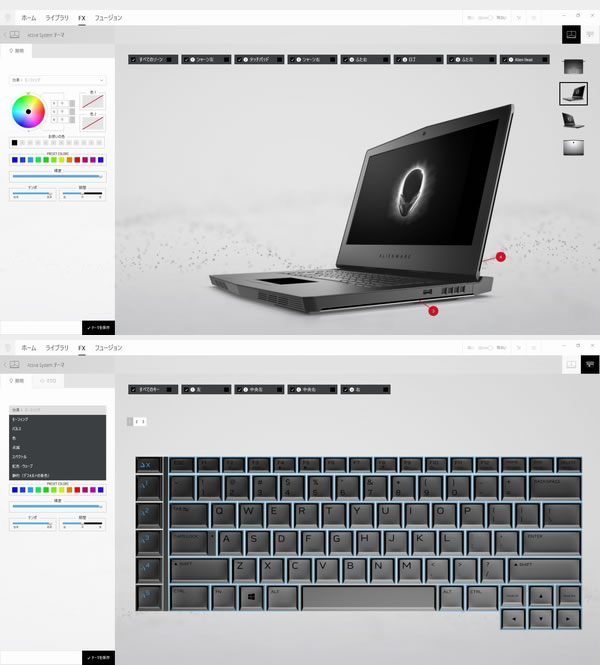
コマンドセンターからLEDの設定が可能
下にイルミネーションを点灯させたときの外観画像を掲載します。





幻想的なイルミネーション
進化したコマンドセンターから一元管理
エイリアンウェアのコマンドセンターは「NEW ALIENWARE COMMAND CENTER」として一新され、UIが見やすくなりました。またこのソフトからは、オーバークロックやLEDの調整だけではなく、ゲームの管理や温度の管理、サウンドの調整や電源管理など、PCの情報を一元して管理できるようになっています。
また独自のプロファイルも作成することができるので、ゲームごとに好みの設定を割り当てることもできます。
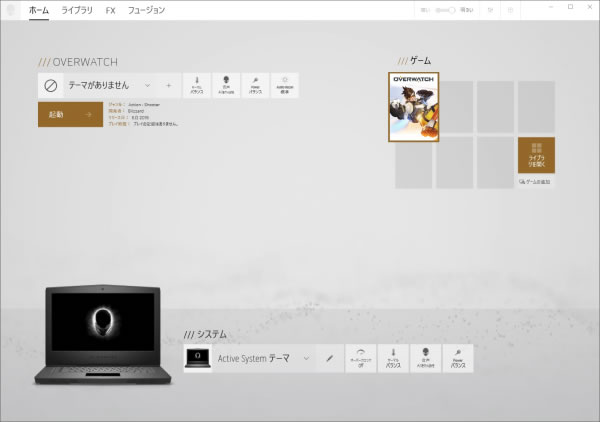
コマンドセンターのホーム画面
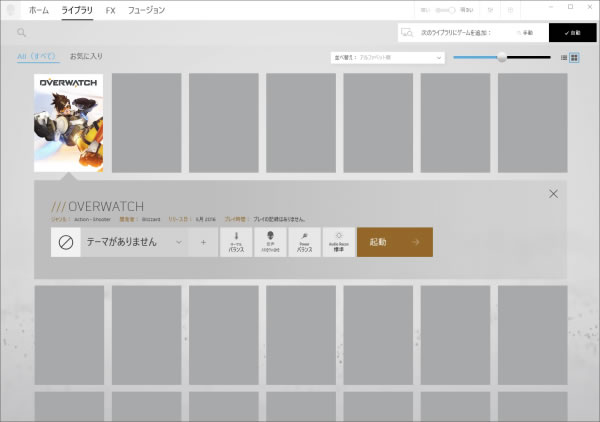
ゲームのライブラリ管理ではここからゲーム自体を起動できる
ゲームベンチマーク
ALIENWARE 17(Core i9-8950HK、GeForce GTX 1080 OC)で計測したゲームのベンチマークスコアを下の表に掲載します。
オーバークロック仕様だけあって、通常のGeForce GTX 1080よりも、やや高めのスコアです。GeForce GTX 1070 OCを搭載したALIENWARE 15と比べると、低設定や中間設定ではそれほど差が出ていないケースもありましたが、最高設定では差が出ています。ほとんどのゲームがフルHDで60 fpsを超えてきます。60 fpsを超えなかったゲームも、かなり高めのグラフィック設定でプレイできます。
ファイナルファンタジー XIV 紅蓮のリベレーターのみ4K(3840×2160)で実行してみましたが、高品質の設定でなんとか60 fpsを超えました。重いゲームになるとさらにグラフィック設定を低くする必要があると思います。
|
重い部類のゲーム
ファイナルファンタジー 15
|
||
|---|---|---|
| 1920x1080 | 軽量品質 | 12736 (非常に快適) 127 fps |
| 標準品質 | 10349 (とても快適) 103 fps | |
| 高品質 | 7165 (快適) 71 fps | |
 重い部類のゲーム
ゴーストリコン ワイルドランズ
|
||
|---|---|---|
| 1920x1080 | 軽量品質 | 138 fps |
| 高品質 | 101 fps | |
| ウルトラ | 56 fps | |
 中程度の重さのゲーム
ファイナルファンタジー 14 紅蓮のリベレーター
|
||
|---|---|---|
| 1920x1080 | 標準(ノート) | 18021 (非常に快適) 134 fps |
| 高(ノート) | 16533 (非常に快適) 122 fps | |
| 最高品質 | 15331 (非常に快適) 108 fps | |
| 3840×2160 | 標準(ノート) | 12999 (非常に快適) 89 fps |
| 高(ノート) | 9272 (非常に快適) 61 fps | |
| 最高品質 | 5078 (とても快適) 33 fps | |
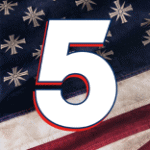 中程度の重さのゲーム
ファークライ 5
|
||
|---|---|---|
| 1920x1080 | 低品質 | 116 fps |
| 高品質 | 97 fps | |
| 最高品質 | 93 fps | |
 軽い部類のゲーム
モンスターハンターフロンティア 第三弾(大討伐)
|
||
|---|---|---|
| 1920x1080 | ― | 47622 ※約6000で60fps |
 軽い部類のゲーム
ドラゴンクエストX
|
||
|---|---|---|
| 1920x1080 | 最高品質 | 20858(すごく快適) ※約5500で60fps |
GPU-Zで確認したGeForce GTX 1080 OCの情報は次の通りです。オーバークロック仕様ということで、他のノートPC(例:GALLERIA GKF1080GF)に搭載されるGTX 1080よりGPUクロックが高めでした。
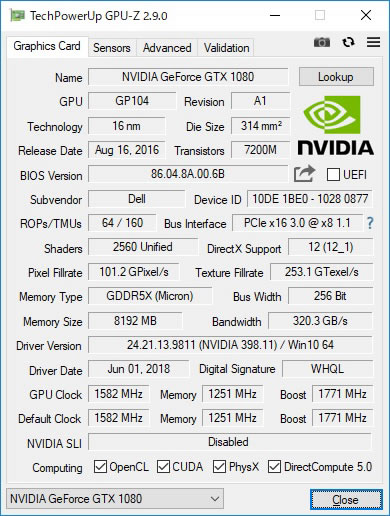
グラフィックカードのスペック
GeForce GTX 1080のその他のゲームのフレームレートについては、下のページを参考にしてください。オーバークロックされたGTX 1080では計測していないので、GTX 1080の表よりも少し高めのスコアが出ると思って下さい。
液晶ディスプレイのチェック
ALIENWARE 17は、次の4つの液晶の中から選ぶことができます。
おすすめは、120Hz駆動に対応したQHD液晶ですが、展示機を確認したときややギラつきがあるのが気になりました。動画編集などをするのであれば、解像度も色域も高いUHD液晶がいいと思います。
ALIENWARE 17で選択できる液晶
FHD (1920 x 1080) 60Hz IPS アンチグレア NVIDIA G-SYNC
QHD (2560 x 1440) 120Hz TN+WVA アンチグレア NVIDIA G-SYNC
UHD (3840 x 2160) 60Hz IPS アンチグレア NVIDIA G-SYNC
今回は、上から3番目のUHD液晶の特性を記載します。
視野角は広いです。
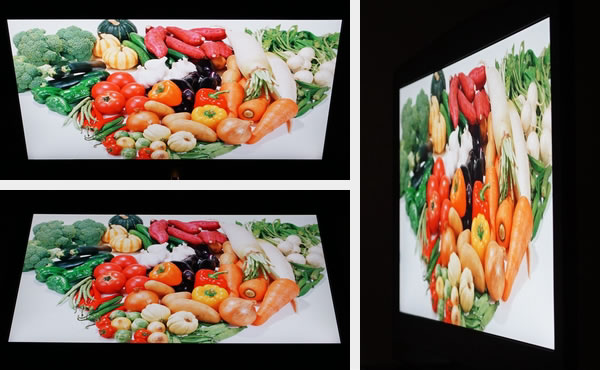
視野角(斜めから見たときの見やすさ)
カラーマネージメントツールによるガンマ補正曲線です。どの色もバラつきがほぼなく、直線的です。自然な発色であることが分かります。
色域はかなり広いです。Adobe RGBの色域も表示しているのですが、すっぽりと隠れてしまっています。
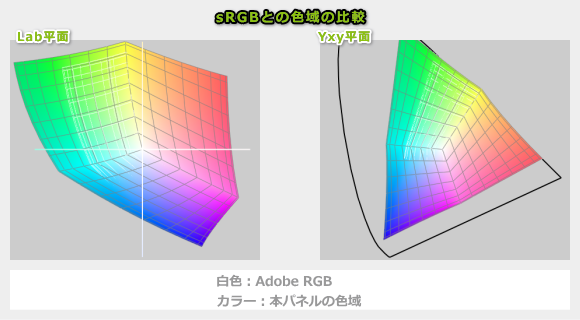
ガモット図
※ i1 Display PROでICCプロファイルを作成後、MacのColorSyncユーティリティでグラフを作成
画素形状です。少しですがギラつきを感じます。
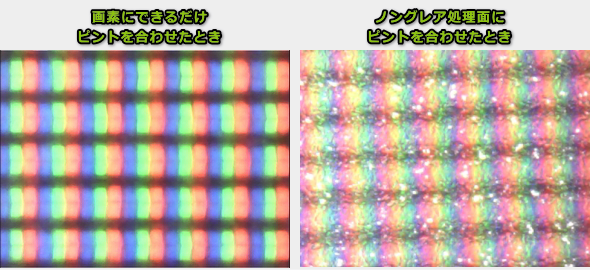
画面拡大
非光沢液晶ですので、映り込みが低減されています。

画面への映り込み
キーボードおよびタッチパッドのチェック
キーボードとタッチパッドのチェックです。
キーピッチおよびキーストロークは十分あり、キートップは湾曲して指のフィット感も良く、底付きの衝撃も低減されており、非常に打ちやすいキーだと思います。
キーボードのLEDバックライトです。イルミネーションパターンを割り当てることができます。



キーボードイルミネーション
タッチパッドは触るとLEDが点灯し、しばらく触れずにおくと消灯します。また複数の指で操作するジェスチャーも豊富です。クリックボタンも独立しており、軽い力で押せるため、クリックしやすいです。

LEDが点灯するタッチパッド
コマンドセンターからは、左側の5つのキーにマクロを割り当てることができます。また3つのプロファイルごとに設定でき、切り替えも一番上のキーひとつで瞬時に切り替わります。LEDバックライトの色も割り当てることができます。例えば、FPSはブルー、RTSはオレンジ、MMOではイエローなど、ゲームジャンルごとに分けることができます。
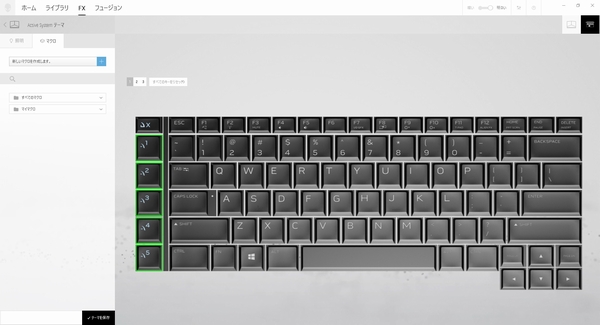
コマンドセンター

マクロキー
パフォーマンスのチェック
パフォーマンスのチェックです。
CPU
CPUは、Hシリーズの第8世代インテルCoreプロセッサーを搭載可能で、高い性能です。ただし、Core i9-8950HKを搭載したレビュー機で計測したCINEBENCH R15のベンチマークスコアはあまり伸びず、Core i7-8750Hより低いスコアでした。これなら、Core i7-8750Hを搭載したモデルで十分かなと思いました。
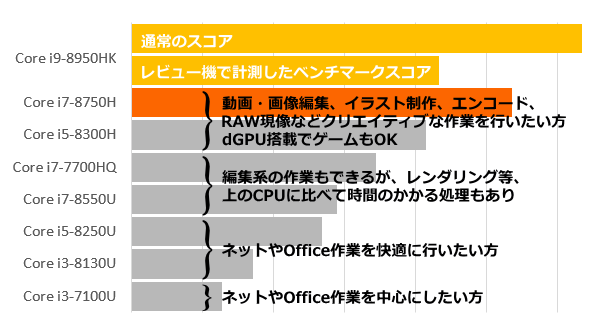
CPU性能の目安(CINEBENCH R15 マルチコア)
※灰色のバーのパーツは選択できません
グラフィックス
グラフィックスは、次の3種類から選択可能です。「フルHD 60Hz」の液晶なら、GTX 1060 OCまたはGTX 1070 OCで十分でしょう。120Hz駆動の液晶を搭載するならGTX 1070 OC以上、4K液晶を搭載するならGTX 1080 OCがおすすめです。
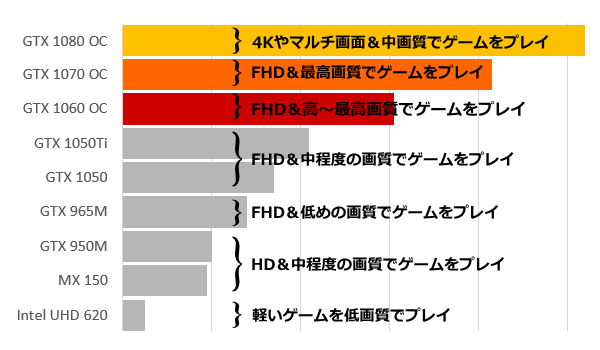
グラフィックス性能の目安
※灰色のバーのパーツは選択できません
ストレージ
ストレージは、PCIe SSDとHDDを搭載可能です。

ストレージ性能の目安
※灰色のバーのパーツは選択できません
ALIENWARE 17で計測したベンチマーク
以下、Core i9-8950HK、メモリ 16GB、GeForce GTX 1080 OC、512GB SSDのレビュー機で計測したベンチマーク結果を掲載します。
CPU関連のスコアが、Core i9-8950HKの割には伸びませんでした。もしかしたら、故障の可能性もあります。
グラフィックスのスコアは高かったです。
(CPU性能の評価)
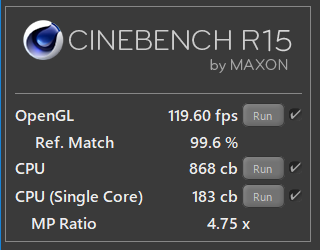
Core i9-8950HK
(CPU性能の評価)
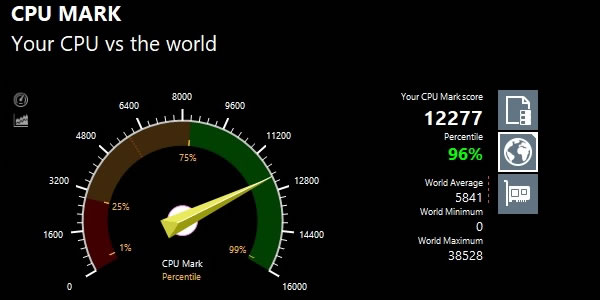
Core i9-8950HK
(主にグラフィックス、CPU性能の評価)
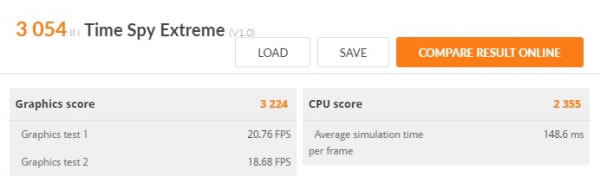
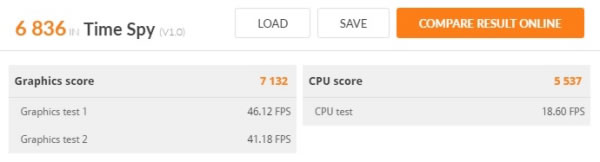
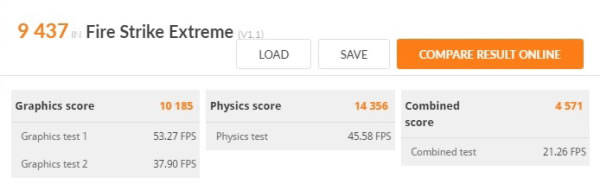
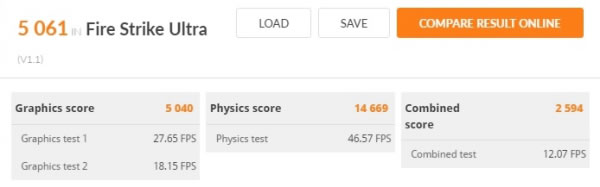
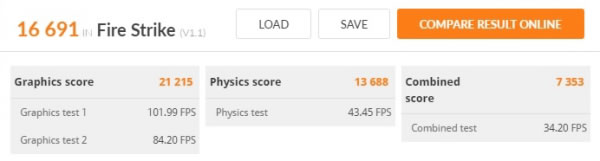
Core i9-8950HK、GeForce GTX 1080 OC(8GB)
(x265がCPU性能の評価、NVENC、QSVが主にグラフィックス性能評価)
| Core i9-8950HK GeForce GTX 1080 OC(8GB) |
|
|---|---|
| x265でエンコード (※1) | 18分40秒 |
| NVENCでエンコード (※2) | 1分32秒 |
| QSVでエンコード (※3) | 2分56秒 |
※1 "4K"や"8K"にも対応したx264の後継のエンコーダー。エンコードは遅いが画質が綺麗
※2 NVIDIAのKeplerコア以降のGPUに搭載されるハードウェアエンコーダー
※3 CPU内蔵のハードウェアエンコーダー
(ストレージの評価)

512GB PCIe SSD
エンコード中のCPUクロックです。大体2.8GHz前後で推移していました。定格2.90GHz、ブースト時4.8GHzの仕様の割にはクロックは低めかなと感じました。
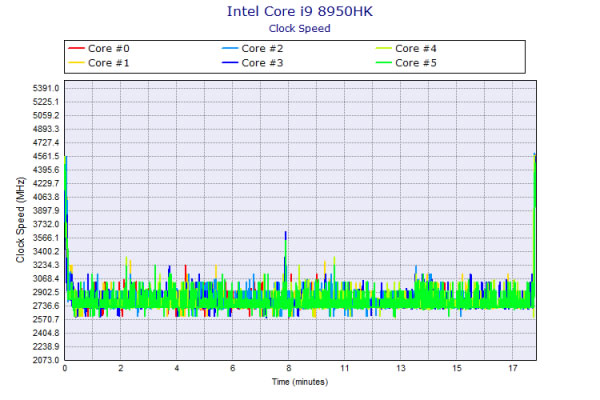
エンコード時のCPUクロック
質量のチェック
ALEINWARE 17(R5)の質量は下表の通りです。
ノートパソコンと言えども、かなり重いので、持ち運びにはあまり適しません。なお、ACアダプターは、3種類あり、構成によって付属するACアダプターが変わります。今回は一番重い330WのACアダプターであったため、他の構成のときは、もっと軽いACアダプターが搭載さるケースがあります。
| 質量 | |
|---|---|
| PC本体 | 4.42kg(メーカー仕様値) |
| ACアダプター | 1.334g(当サイト計測値) |
バッテリー駆動時間のチェック
バッテリー駆動時間チェックです。
本製品に搭載されていたバッテリーは99Whでした。かなり多い容量です。
ALIENWARE 17は、他にも68Whのバッテリーが用意されており、CPUやGPUによって、搭載されるバッテリーが変わります。
FF XIV ベンチマークをループで実行させたときの駆動時間を計測してみましたが、1時間15分でした。このゲーミングPCに限った話ではありませんが、外へ持っていってゲームをするときは、ACアダプターも携帯したほうがいいです。
以下、静音性、パーツの温度、表面温度、消費電力を計測していますが、搭載するパーツの種類によって結果は変わります。
静音性のチェック
動作音(静音性)のチェック結果です。
他のゲームノートPCと比較して、やや高めの動作音だと思います。ゲーム中は気になるのでヘッドホンを着用するといいと思います。

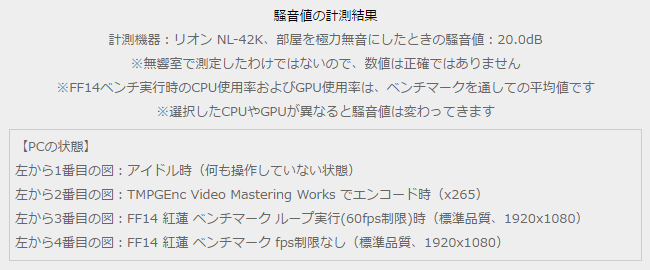
参考までに、当サイトで使用している騒音計が表示する騒音値の目安を掲載します。
| 20dB |
ほぼ無音 |
| 21~25dB |
PCに近づかないと音が聞こえないレベル |
| 26~30dB | PCから少し離れても音が聞こえるレベル |
| 31~35dB | 静かな扇風機くらいの音 |
| 36~40dB | PCの近くにいると、ややうるさく感じるレベル |
| 41~45dB | 少し風量を上げた扇風機くらいの音。一般的なデスクトップPC音 |
| 46~50dB | 一般的なエアコン音くらい。うるさい |
| 50dB以上 | エアコンをハイパワー運転にしたような音。とてもうるさい |
パーツの温度のチェック
各パーツの温度のチェック結果です。もし、あまりにも温度が高いと、パーツの寿命や動作の安定性に影響します。
CPUのみ負荷がかかるエンコード時は問題ないCPU温度でしたが、CPUとGPUの両方に負荷がかかるFF14を実行している時はCPU温度が高めです。
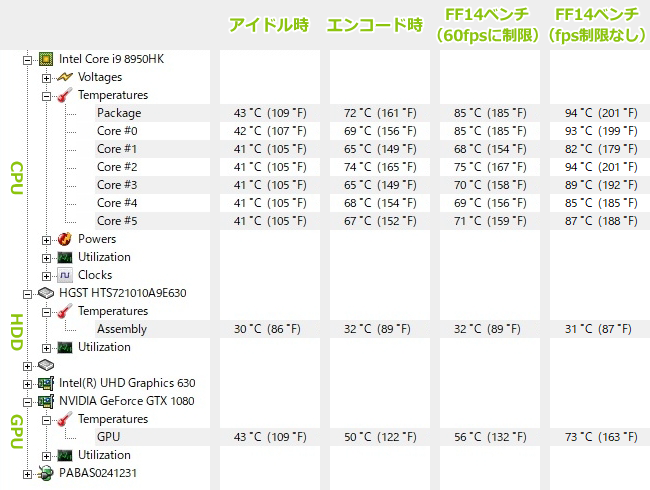

エンコード時の温度の詳細
下図は、CPU使用率がほぼ100%になるエンコード時のCPU温度の詳細です。60~70℃前後で推移しており、問題ない温度です。
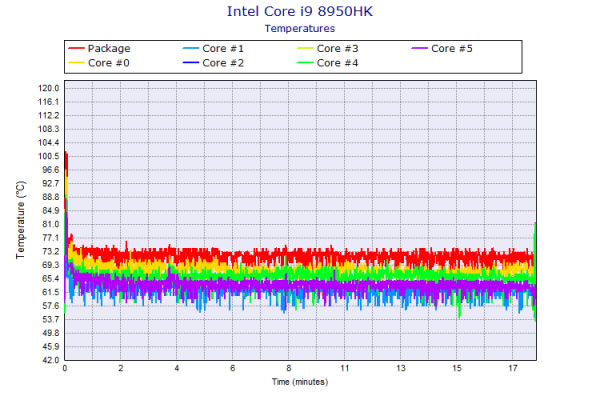
エンコード中のCPU温度
FF XIVベンチ(fps制限なし)実行時の温度の詳細
下図は、FF XIVベンチマーク(fps制限なし)実行時のCPU、GPU温度の詳細です。
CPUとGPUの両方に負荷がかかる場合、GPU温度は問題ない範囲の温度でしたが、(ヒートパイプがCPUとGPUで共有になっているため)CPU温度はやや高めでした。
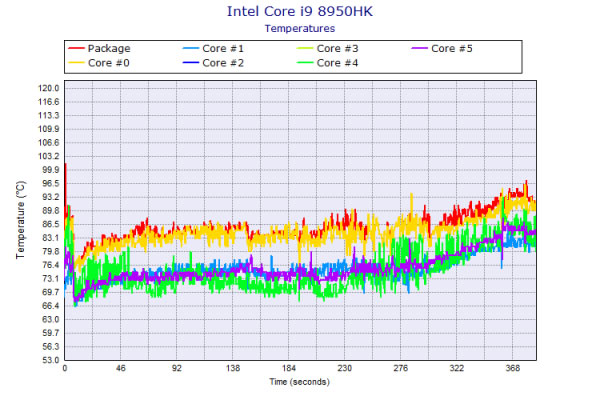
FF XIVベンチ(fps制限なし)実行中のCPU温度
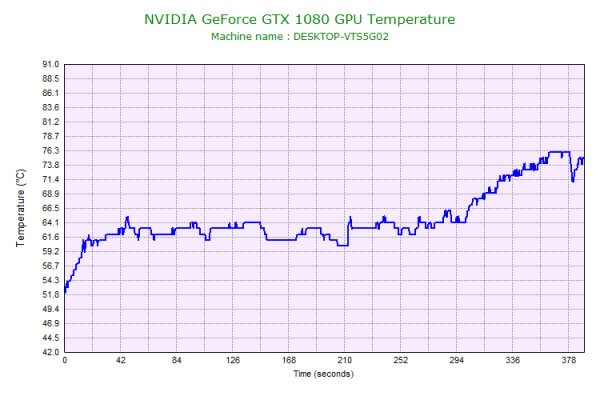
FF XIVベンチ(fps制限なし)実行中のGPU温度
表面温度のチェック
本体の表面温度のチェック結果です。もし、表面温度が高すぎると、作業中に手のひらが熱くなり、不快になります。
本体が分厚く大きいだけあって、表面温度はそれほど高くありません。


消費電力のチェック
消費電力のチェック結果です。数値は変動しますが、確認できた最も高い数値を掲載しています。
今回、4K液晶に、高性能なCPU、GPUを搭載しているため、ノートパソコンとしては消費電力は高めです。


外観のチェック
外観のチェックです。
パームレストはマットな素材で、肌触りが良いです。





天板です。

排気口のある背面は突起しており、これにより放熱性を高めています。

大きく出っ張ったインターフェースは、液晶を開いたままでもケーブルが抜き差ししやすい設計だと思います。

正面にスピーカーが配置されています。ノートPCとしては比較的音はいいのですが、手のひらをキーボードの上に載せていると、腕がスピーカーの上に被ってしまい、音がこもってしまいます。ただ、裏面にはサブウーファーがあり、重低音に厚みが出て、全体のバランスも良くなります。勝手に点数をつけると、10点満点で7点の音質です(普通が5点で、筆者の独断の評価です)。


エイリアンの形をした電源ボタンとロゴです。

LEDライトです。左右側面のLEDはテーブルに反射し、とても幻想的なイルミネーションを放ちます。

天板を閉じたときの画像です。

インターフェースは次の通りです。光学ドライブはありません。映像出力ポートは豊富にあります。従来機種と同様にUSBポートの数が少ないため、Oculusなどをつなぐとポートが足りなくなる可能性があります。VRをプレイしたい方はよく確認しましょう。USBハブが必要になるケースがあります。

液晶が開く最大の角度です。かなり開きます。

底面です。

内部です。今回ヒートパイプがやや太くなっているそうです。

今回搭載されていたメモリです。

今回搭載されていたHDDです。

今回搭載されていたPCIe M.2 SSDです。

Type 2280の他、Type 2242のM.2スロットもあります。

ACアダプターの画像です。かなり大きいです。


ACアダプターの詳細は次の通りです。330W(19.5V、16.9A)の容量です。PC構成によって容量は変わります。

外箱は真っ白になり、さらに高級感が増しました。

まとめ
以上が、ALIENWARE 17(R5)のレビューです。
17.3型の大画面液晶を搭載し、グラフィックス、CPU、液晶などのスペックも高く、ゲーミングノートPCの中でも、かなり性能の高い製品です。
キーボードも打ちやすいですし、表面もそれほど熱くならないため、快適にゲームができるでしょう。
ただし、今回、Core i9-8950HKを搭載していましたが、思ったようなベンチマークスコアが出ませんでした。仕様なのか、熱の影響なのか、故障なのかは分かりませんが、ALIENWARE 15で試したときも、Core i9-8950HKは高いスコアが出なかったので、無難にCore i7-8750Hを選択したほうがいいのではないかと思います。
また、ノートPCではありますが、質量はかなり重いので、持ち運び用途には適しません。
詳細・購入はこちら
公式サイトこちら

1975年生まれ。電子・情報系の大学院を修了。
2000年にシステムインテグレーターの企業へ就職し、主にサーバーの設計・構築を担当。2006年に「the比較」のサイトを立ち上げて運営を開始し、2010年に独立。
毎年、50台前後のパソコンを購入して検証。メーカーさんからお借りしているパソコンを合わせると、毎年合計約150台のパソコンの実機をテストしレビュー記事を執筆。
関連ページ

DELLのパソコンの一覧ページ。各シリーズの違いや、おすすめ製品の紹介。各製品のレビュー記事もあり。

ゲーミングノートパソコンの比較ページ。ALIENWAREやGALLERIA、NEXTGEAR-NOTE、OMENといったゲームブランドノートPCの比較。